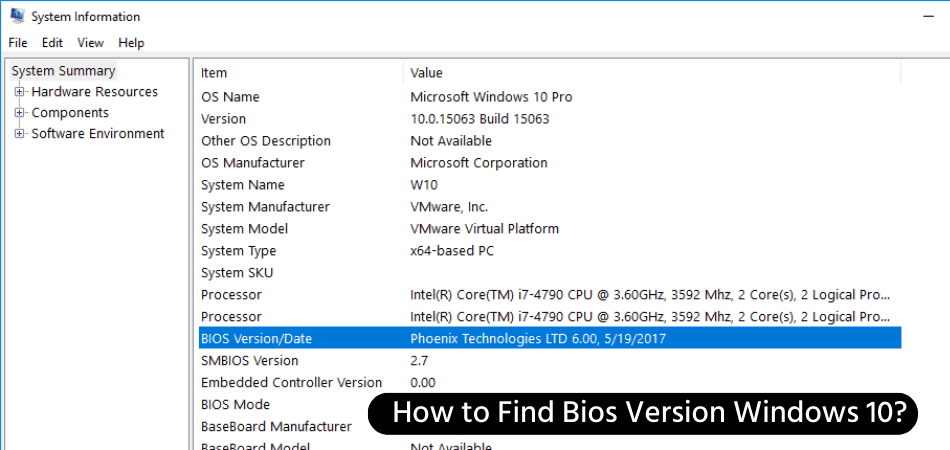
¿Cómo encontrar la versión del BIOS Windows 10?
Si es un usuario de Windows 10, es posible que se haya preguntado en algún momento cómo averiguar qué versión de BIOS está instalada en su computadora. Conocer su versión del BIOS puede ser un factor importante para comprender la compatibilidad de los componentes de hardware de su computadora, asegurar que su sistema se esté ejecutando de manera óptima y aprovechar las últimas funciones.
En esta guía, le mostraremos cómo encontrar la versión BIOS rápida y fácil de su computadora en Windows 10.
Para encontrar la versión BIOS de su PC con Windows 10, presione la tecla Windows + R en su teclado, escriba MSINFO32 y presione ENTER. En la ventana de información del sistema que se abre, ubique la versión/fecha del BIOS. La información que se muestra incluirá el número de versión BIOS.
Para hacer un tutorial paso a paso:
- Presione la tecla Windows + R en su teclado.
- Escriba MSINFO32 y presione Entrar.
- En la ventana de información del sistema que se abre, ubique la versión/fecha del BIOS.
- La información que se muestra incluirá el número de versión BIOS.
Verificar la versión BIOS en Windows 10
Windows 10 tiene una herramienta incorporada que permite a los usuarios verificar su versión BIOS. Se puede usar para verificar la versión del BIOS, así como otra información de hardware. La información proporcionada se puede utilizar para identificar los componentes de hardware instalados en el sistema y para verificar las actualizaciones del controlador.

En este artículo, le mostraremos cómo verificar la versión BIOS en Windows 10. Para verificar la versión BIOS en Windows 10, el primer paso es abrir la ventana de información del sistema. Esto se puede hacer haciendo clic en el botón Inicio y escribiendo "Información del sistema" en el cuadro de búsqueda.
Una vez que se haya abierto la ventana, verá una lista de información del sistema, incluida la versión BIOS. La versión del BIOS generalmente se enumera cerca de la parte superior de la ventana, y está etiquetada como "versión BIOS".
Uso del símbolo del sistema para verificar la versión BIOS
El segundo método para verificar la versión BIOS en Windows 10 es usar el símbolo del sistema. El símbolo del sistema se puede abrir escribiendo "CMD" en el cuadro de búsqueda en el menú Inicio.
Una vez que el símbolo del sistema se haya abierto, escriba el comando "BIOS WMIC obtenga SmbiosBiosversion" y presione Entrar. Este comando devolverá la versión BIOS instalada en el sistema.
Uso de la información del sistema para verificar la versión del BIOS
El tercer método para verificar la versión BIOS en Windows 10 es utilizar la utilidad de información del sistema. Esta utilidad se puede abrir haciendo clic en el botón Inicio, luego escribiendo "información del sistema" en el cuadro de búsqueda.
Una vez que se haya abierto la ventana, verá una lista de información del sistema, incluida la versión BIOS. La versión del BIOS generalmente se enumera cerca de la parte superior de la ventana, y está etiquetada como "versión BIOS".
Uso de la información del sistema para verificar la fecha del BIOS
El cuarto método para verificar la versión BIOS en Windows 10 es utilizar la utilidad de información del sistema. Esta utilidad se puede abrir haciendo clic en el botón Inicio, luego escribiendo "información del sistema" en el cuadro de búsqueda.
Una vez que se haya abierto la ventana, verá una lista de información del sistema, incluida la versión BIOS. La versión del BIOS generalmente se enumera cerca de la parte superior de la ventana, y se etiqueta como "fecha de BIOS".
Usando el símbolo del sistema para verificar la fecha de BIOS
El quinto método para verificar la versión BIOS en Windows 10 es usar el símbolo del sistema. El símbolo del sistema se puede abrir escribiendo "CMD" en el cuadro de búsqueda en el menú Inicio.
Una vez que se haya abierto el símbolo del sistema, escriba el comando "BIOS WMIC Obtenga smbiosdate" y presione Entrar. Este comando devolverá la fecha del BIOS instalado en el sistema.
Uso de la información del sistema para verificar el fabricante del BIOS
El sexto método para verificar la versión BIOS en Windows 10 es utilizar la utilidad de información del sistema. Esta utilidad se puede abrir haciendo clic en el botón Inicio, luego escribiendo "información del sistema" en el cuadro de búsqueda.
Una vez que se haya abierto la ventana, verá una lista de información del sistema, incluida la versión BIOS. La versión del BIOS generalmente se enumera cerca de la parte superior de la ventana, y está etiquetada como "fabricante de BIOS".
Verificación de la versión BIOS utilizando software de terceros
El séptimo método para verificar la versión BIOS en Windows 10 es usar software de terceros. Hay varios programas de software disponibles que se pueden usar para verificar la versión BIOS de un sistema.
Estos programas se pueden descargar e instalar en el sistema. Una vez instalado, el programa escaneará el sistema y mostrará la versión BIOS instalada en el sistema.
Uso de CPU-Z para verificar la versión del BIOS
Uno de los programas más populares para verificar la versión BIOS en Windows 10 es CPU-Z. CPU-Z es un programa gratuito que se puede descargar e instalar en el sistema. Una vez instalado, el programa escaneará el sistema y mostrará la versión BIOS instalada en el sistema.
Uso de la información del sistema para verificar el fabricante del BIOS
Otro programa popular para verificar la versión BIOS en Windows 10 es la información del sistema. Este programa se puede descargar e instalar en el sistema. Una vez instalado, el programa escaneará el sistema y mostrará la versión BIOS instalada en el sistema.
Pocas preguntas frecuentes
¿Qué es la versión BIOS en Windows 10?
La versión BIOS en Windows 10 es un programa de software integrado en la placa base de la PC. Es responsable del proceso de inicio inicial y ayuda a configurar la configuración del hardware del sistema. El BIOS significa sistema básico de entrada/salida, y es el primer código ejecutado por una PC cuando está encendido.
Inicializa los componentes de hardware y establece las operaciones básicas de entrada y salida para el sistema. La versión del BIOS es importante porque determina qué características y configuraciones están disponibles en el sistema.
¿Cuál es el propósito de encontrar la versión BIOS en Windows 10?
El propósito de encontrar la versión BIOS en Windows 10 es asegurarse de que el sistema esté ejecutando una versión actualizada. Las versiones del BIOS pueden variar entre diferentes PC, por lo que es importante asegurarse de que el sistema tenga la última versión instalada.
Esto es importante para garantizar que el sistema pueda ejecutar los últimos componentes de software y hardware. También ayuda a prevenir conflictos del sistema y otros problemas de compatibilidad.
¿Cómo puedo averiguar la versión BIOS en Windows 10?
Hay varias formas de descubrir la versión BIOS en Windows 10. La forma más simple es abrir la ventana de información del sistema. Para hacer esto, presione la tecla Windows + R y escriba "MSINFO32" en la ventana Ejecutar.
Esto abrirá la ventana de información del sistema donde la versión BIOS se puede encontrar bajo el encabezado "Versión/fecha de BIOS". Alternativamente, puede usar un programa de utilidad de terceros como AIDA64 o CPU-Z para ver la versión BIOS.
¿Cómo actualizo la versión BIOS en Windows 10?
Actualizar la versión BIOS en Windows 10 es un proceso relativamente simple. Primero, deberá descargar la última versión del BIOS del sitio web del fabricante. Luego, puede usar un programa de utilidad como AIDA64 o CPU-Z para actualizar el BIOS. Una vez que se complete la actualización, deberá reiniciar su sistema para que los cambios entren en vigencia.
¿Hay algún riesgo asociado con la actualización de la versión BIOS en Windows 10?
Sí, hay riesgos asociados con la actualización de la versión BIOS en Windows 10. Si el proceso de actualización no se realiza correctamente, puede causar daños graves al sistema e incluso hacer que sea inutilizable. Por lo tanto, es importante asegurarse de que está descargando la versión correcta del BIOS del sitio web del fabricante y que sigue las instrucciones cuidadosamente.
¿Hay alguna otra forma de descubrir la versión BIOS en Windows 10?
Sí, hay otras formas de descubrir la versión BIOS en Windows 10. Algunas PC tienen una pantalla de "configuración del sistema" a la que se puede acceder presionando una tecla específica durante el proceso de arranque. Esta pantalla generalmente mostrará la información de la versión BIOS. Además, algunos fabricantes de placa base pueden proporcionar un programa de utilidad específicamente para verificar la versión del BIOS.
Cómo consultar la versión BIOS en Windows 10 | Soluciones definitivas
Encontrar la versión de su BIOS en Windows 10 es una tarea importante que puede ayudarlo a determinar el tipo de hardware que su computadora está ejecutando. Con esta información, puede identificar cualquier problema potencial de compatibilidad con el nuevo hardware y el software.
Siguiendo los pasos descritos en este artículo, puede encontrar la versión de su BIOS de manera fácil y rápida. Con esta información, puede asegurarse de que su computadora esté ejecutando la última versión del BIOS, para que pueda aprovechar al máximo su hardware y software.








